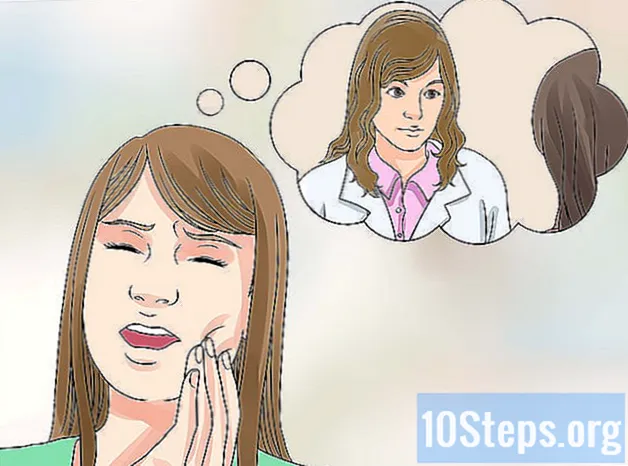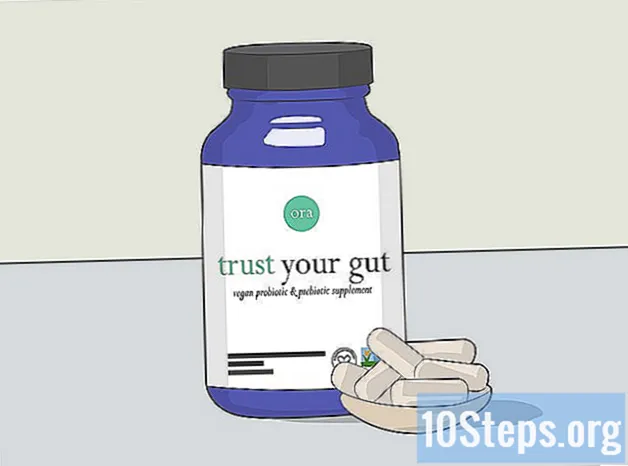Autor:
Monica Porter
Dátum Stvorenia:
19 Pochod 2021
Dátum Aktualizácie:
17 Smieť 2024

Obsah
- stupňa
- Metóda 1 Zdieľanie súborov na XP
- Metóda 2 Zdieľanie súborov na systéme Vista
- Metóda 3 Zdieľanie súborov na Windows 7
- Metóda 4 Zdieľanie súborov na MAC 10.5 a vyšších
Mnoho používateľov musí zdieľať súbory na svojom počítači s ostatnými používateľmi v rovnakej sieti. Zdieľanie súborov môže byť užitočné pri zdieľaní dokumentov, ako aj iných typov súborov. Tento článok vás naučí, ako povoliť zdieľanie súborov.
stupňa
Metóda 1 Zdieľanie súborov na XP
-
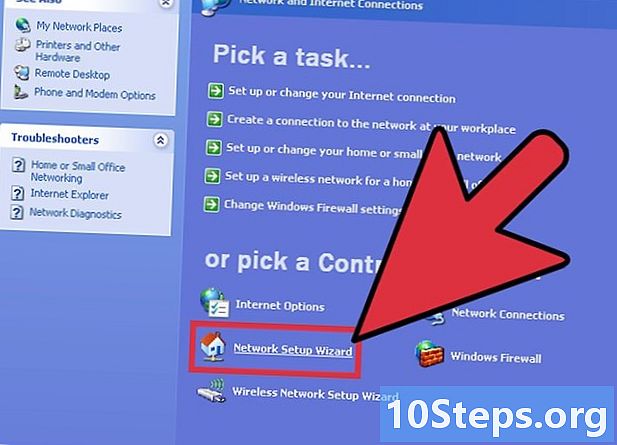
Na počítačoch, na ktorých chcete povoliť zdieľanie súborov, spustite Sprievodcu sieťovou inštaláciou. -
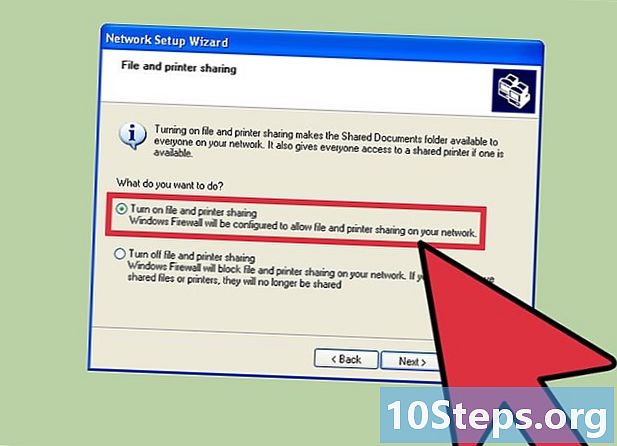
Keď vám sprievodca poskytne možnosť, vyberte možnosť „Povoliť zdieľanie súborov“. Táto možnosť vytvorí priečinok „Zdieľané dokumenty“ na všetkých počítačoch.- Súbory v priečinku „Zdieľané dokumenty“ sú prístupné všetkým používateľom v sieti. V systéme Windows XP nemôžete zdieľať súbory jednotlivo mimo tohto priečinka.
- Súbory v priečinku „Zdieľané dokumenty“ sú prístupné všetkým používateľom v sieti. V systéme Windows XP nemôžete zdieľať súbory jednotlivo mimo tohto priečinka.
Metóda 2 Zdieľanie súborov na systéme Vista
-

V ponuke „Štart“ kliknite na „Ovládací panel“. Kliknite na „Sieť a internet“ a vyberte „Centrum sietí a zdieľania“. -
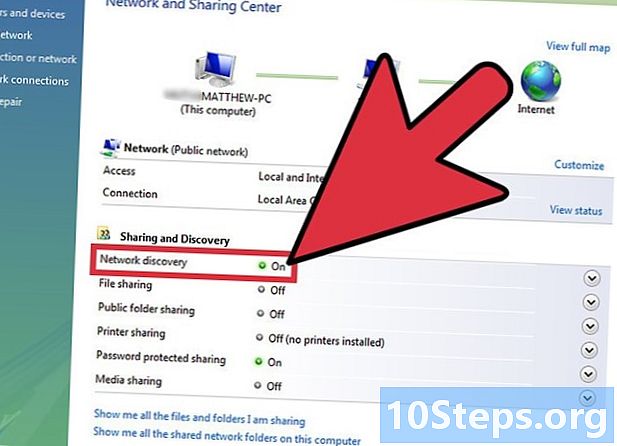
Skontrolujte, či je povolená funkcia „Network Discovery“. Kliknutím na malú šípku zobrazíte časť „Objavte sieť“ a potom vyberte „Povoliť zisťovanie siete“. Kliknite na „Použiť“ av prípade potreby zadajte heslo. -
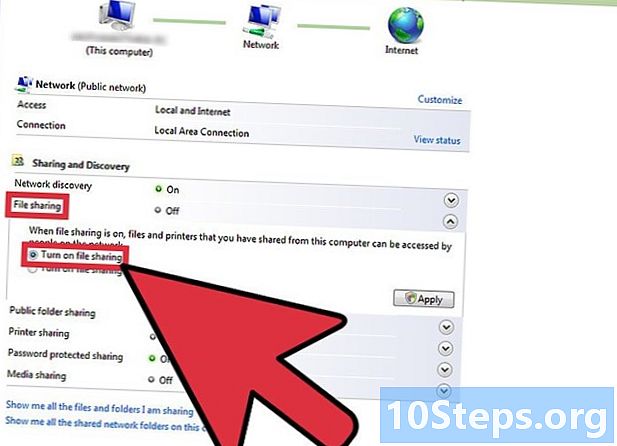
Prezrite si časť Zdieľanie súborov a povoľte ju. Kliknite na „Povoliť zdieľanie súborov“ a potom na „Použiť“.- Výber potvrďte zadaním hesla správcu. Táto voľba umožňuje zdieľať súbory jednotlivo s vybranými ľuďmi.
- Výber potvrďte zadaním hesla správcu. Táto voľba umožňuje zdieľať súbory jednotlivo s vybranými ľuďmi.
-

Povoľte zdieľanie verejných priečinkov zobrazením príslušnej sekcie. Vyberte možnosť „Povoliť zdieľanie, aby súbory s prístupom k sieti mohli otvárať všetci používatelia“, aby súbory v tejto zložke mohli vidieť všetci.- Vyberte možnosť „Povoliť zdieľanie, aby ktokoľvek s prístupom do siete mohol otvárať, upravovať a vytvárať súbory“, aby k tejto zložke mohli pridávať všetci. Pre obidve možnosti kliknite na tlačidlo Použiť.
- Vyberte možnosť „Povoliť zdieľanie, aby ktokoľvek s prístupom do siete mohol otvárať, upravovať a vytvárať súbory“, aby k tejto zložke mohli pridávať všetci. Pre obidve možnosti kliknite na tlačidlo Použiť.
Metóda 3 Zdieľanie súborov na Windows 7
-
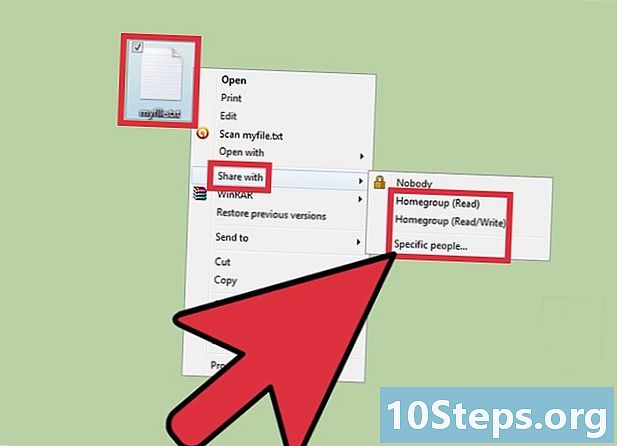
Kliknite pravým tlačidlom myši na súbor, ktorý chcete zdieľať. V ponuke sa zobrazí možnosť „Zdieľať s“. V tejto ponuke si môžete vybrať jednu zo 4 možností.- Môžete sa rozhodnúť, že tento súbor nebudete zdieľať s nikým a nebude súkromný. Môžete ho tiež zdieľať so všetkými vo vašej sieti. Používateľom môžete udeliť práva „iba na čítanie“ alebo „čítanie / zápis“, aby ich mohli upravovať.
- Môžete tiež vybrať možnosť „Konkrétni ľudia“, čím sa otvorí sprievodca zdieľaním súborov, kde si môžete vybrať používateľov, s ktorými chcete súbor zdieľať.
-
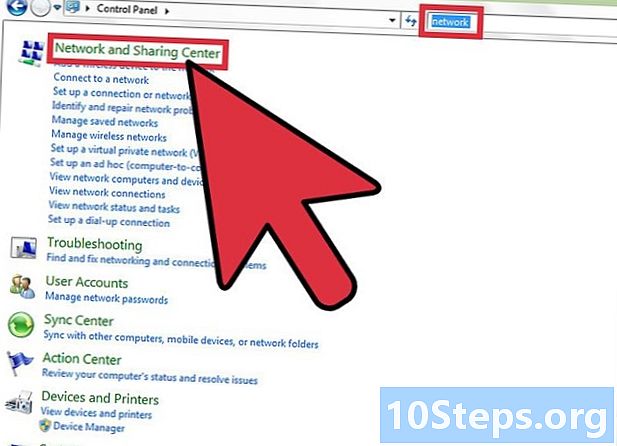
Zdieľanie verejných priečinkov povoľte výberom položky „Ovládací panel“ v ponuke „Štart“. Zadajte „Sieť“ a potom kliknite na „Centrum sietí a zdieľania“. -
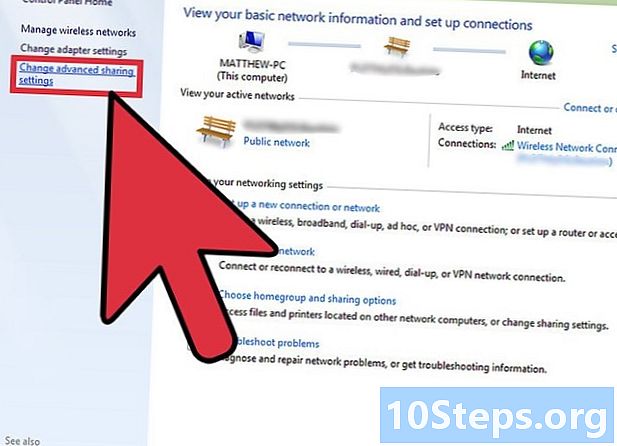
V ľavom paneli kliknite na položku Upraviť rozšírené nastavenia zdieľania a pozrite si časť Sieť. -
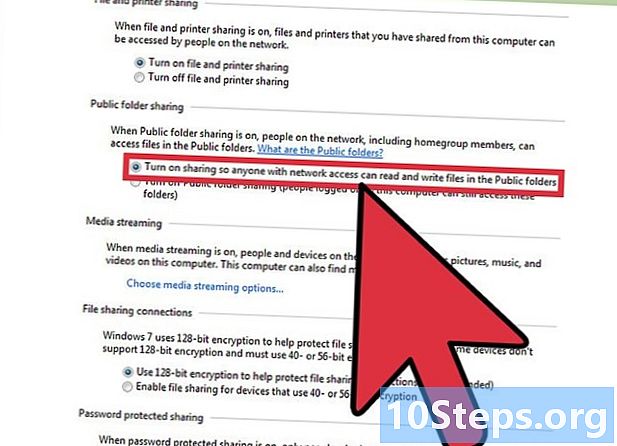
Kliknutím na malú šípku zobrazíte sieťový profil. V časti Zdieľanie verejných priečinkov vyberte možnosť Povoliť zdieľanie, aby ktokoľvek s prístupom na sieť mohol čítať a zapisovať súbory do verejných priečinkov.
Metóda 4 Zdieľanie súborov na MAC 10.5 a vyšších
- Prihláste sa do svojho počítača pomocou účtu správcu. Z ponuky Apple vyberte možnosť System Preferences (Predvoľby systému). Na paneli s ponukami vyberte možnosť Zdieľanie.
- Kliknite na ikonu (+) v časti Zdieľané priečinky. Zobrazí sa okno prehľadávača, kde nájdete súbory, ktoré chcete zdieľať. Vyberte požadované súbory.
- Priečinok môžete vybrať aj pomocou vyhľadávača. Vyberte "Získať informácie" z ponuky "Súbor" vybranej zložky. Zdieľanie povolíte kliknutím na „Zdieľaný priečinok“.
- Konfigurovať prístupové práva používateľov. Vyberte existujúcu skupinu používateľov alebo vytvorte novú v poli „User“ v priečinku.
- Vyberte typ prístupu, ktorý chcete poskytnúť každému používateľovi. Predvolené nastavenie poskytnuté počítačom Mac je „iba na čítanie“. Pomocou ponuky „iba na čítanie“ upravte práva výberom jednej z ďalších dvoch možností.
- Užívateľ môže súbory „čítať a zapisovať“, čo mu umožňuje čítať, kopírovať, upravovať a mazať zdieľaný súbor. Môžete tiež povoliť užívateľovi iba „písať“, čo mu umožňuje iba kopírovať obsah do súboru.
- Vyberte správny protokol sieťového pripojenia na komunikáciu zdieľaných súborov s vybranými používateľmi.
- Kliknite na "Možnosti ..." v "Predvoľby zdieľania". Ak chcete komunikovať s ostatnými počítačmi Mac, vyberte možnosť Zdieľať súbory a priečinky pomocou programu AFP.
- Vyberte "Zdieľať súbory a priečinky pomocou FTP" pre systémy UNIX a LINUX alebo zvoľte "Zdieľať súbory a priečinky pomocou SMB" pre zdieľanie súborov s počítačmi Windows. Na prístup do používateľského účtu pomocou SMB budete potrebovať heslo používateľa.